Comment Télécharger une App sur Android
avril 03, 2019
Bienvenue dans le monde des applications Android: Comment télécharger une App sur votre smartphone
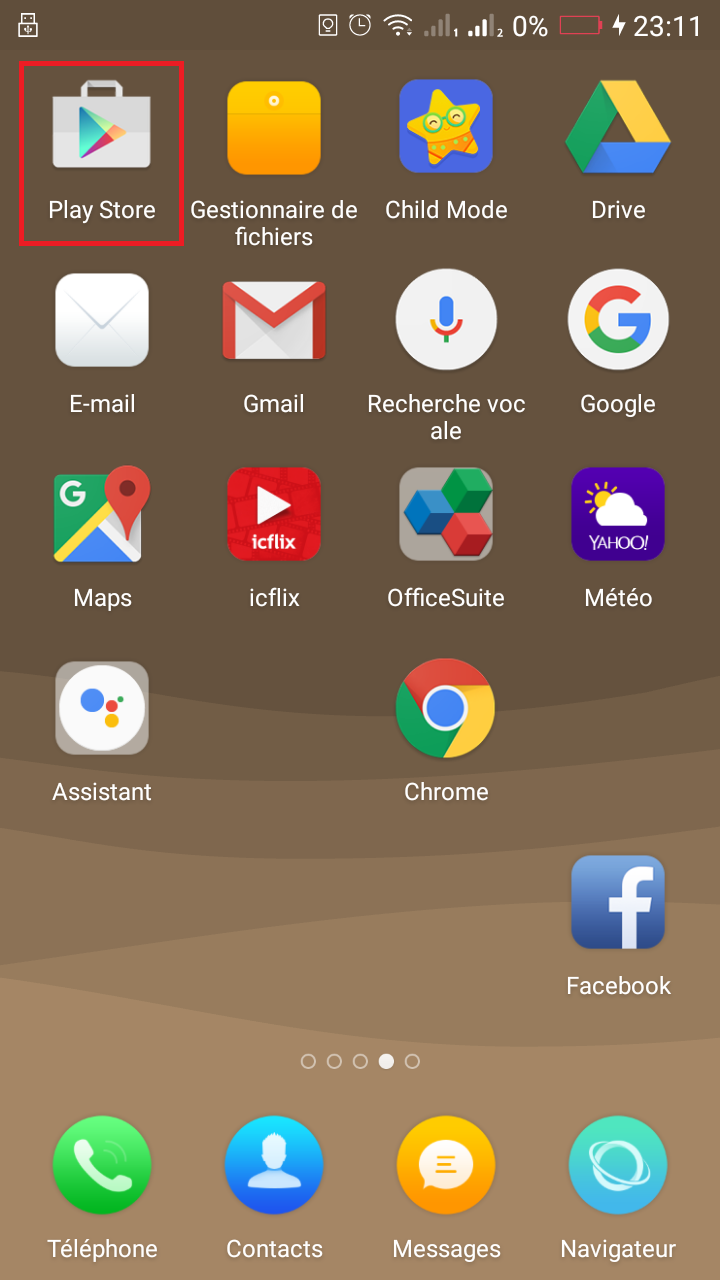
Source wiki-android.info
Comment télécharger une application sur Android
Introduction
Dans cet article, nous allons discuter de la façon de télécharger une application sur Android. Depuis que les smartphones sont devenus une partie intégrante de la vie de tout le monde, les applications sont devenues un élément essentiel de l'écosystème du smartphone. Les applications, en particulier sur Android, sont disponibles dans une variété de catégories qui sont conçues pour fournir une expérience utilisateur améliorée. Dans cette ère technologique, il est important de télécharger et d'utiliser des applications afin de rendre nos vies plus faciles et efficaces.Overview of the importance of downloading an application on Android and the benefits it brings
Les smartphones modernes ont le potentiel de faire de nombreuses choses, et souvent cela nécessite une application spéciale pour en tirer le meilleur parti. Les applications Android ont la capacité de rendre les tâches quotidiennes plus faciles et plus efficaces. Pour télécharger cette application, vous devez d'abord comprendre les étapes simples impliquées dans le processus.Les étapes pour télécharger une application sur Android
Voici les étapes à suivre pour télécharger une application sur Android :Étape 1: Aller sur le Play Store
Pour télécharger une application, vous devez d'abord accéder au Play Store d'Android. Le Play Store est l'application qui contient toutes les applications Android disponibles sur Internet. Vous pouvez y accéder à partir de votre écran d'accueil ou en utilisant l'icône du Play Store qui se trouve sur votre téléphone.Étape 2 : Rechercher l'application
Une fois que vous êtes sur le Play Store, utilisez la barre de recherche pour trouver l'application que vous voulez télécharger. Vous pouvez chercher l'application par son nom ou en utilisant des mots-clés.Étape 3 : Choisir l'application
Après avoir trouvé l'application que vous voulez télécharger, cliquez sur l'icône de l'application pour accéder à sa page de téléchargement. Sur la page de l'application, vous pouvez en savoir plus sur l'application et lire les commentaires des autres utilisateurs.Étape 4 : Télécharger l'application
Si vous êtes satisfait de la présentation de l'application et des commentaires des utilisateurs, vous pouvez maintenant cliquer sur le bouton de téléchargement de l'application. Le téléchargement commencera et sera terminé en quelques secondes ou minutes, en fonction de la taille de l'application et de la vitesse de votre connexion.Étape 5 : Installer l'application
Une fois le téléchargement terminé, vous pouvez maintenant installer l'application sur votre téléphone. Cliquez simplement sur le bouton "Installer" et laissez le processus se terminer.Conclusion
Télécharger une application sur Android est un processus simple qui peut être fait en quelques étapes faciles. Il est important de comprendre que pour exploiter au maximum votre smartphone, vous devez télécharger et utiliser des applications. Il existe de nombreuses applications Android disponibles, qui sont conçues pour rendre la vie plus facile et plus efficace. Nous espérons que cet article vous a aidé à comprendre comment télécharger une application sur Android et à profiter au maximum de votre smartphone Android.Prerequisites to Downloading an App on Android
Downloading an app on Android is a fairly easy process, but it's important to follow some prerequisites to ensure a smooth experience. Before getting started, make sure you have an understanding of the following:Ensure Android version compatibility and available storage space
Before downloading an app on Android, ensure that your Android device is compatible with the app in question. Some apps may require a specific version of Android to run smoothly. It's always recommended to check the app's compatibility requirements before hitting the download button.Also, it's crucial to have enough storage space available on your device. If your phone is short on storage space, apps may fail to download or install on your device. Always check and manage your storage space before downloading any app.How to update Google Play Store
Google Play Store is the official app store for Android devices, and it is where you can download apps. However, before downloading any app, it's important to update the Google Play Store. Updating the app store ensures that you have access to the latest features and bug fixes.To update Google Play Store, follow these steps:1. Open the Google Play Store app on your Android device.2. Tap the three lines in the top-left of the screen.3. Scroll down until you locate "Settings" and tap it.4. Look for "Play Store version," and if there's an update available, tap "Update" to update Play Store.How to create a Google Account
Before downloading an app from Google Play Store, you'll need a Google account. If you don't have one, you can create one for free. A Google account allows you to access Google Play Store as well as other Google services.To create a Google account, follow these simple steps:1. Go to the Google account sign-up page.2. Enter your first and last name.3. Choose your username and password.4. Enter your birth date and gender.5. If you want, add your phone number and recovery email.6. Agree to the terms and conditions.7. Click "Create Account."Ensure stable and reliable internet connection
Before you download an app on Android, ensure that you have a stable and reliable internet connection. A fast internet connection will ensure that your download and installation process is smooth and quick.Allow permissions for downloading apps from Unknown Sources
By default, Android doesn't allow the installation of apps from "Unknown Sources." If you want to download an app from outside of Google Play Store, you'll need to change this setting. Enabling apps to install from unknown sources can be risky. Only download from sources that you trust.To enable installation from unknown sources, follow these steps:1. Open "Settings" on your Android device.2. Tap "Security" or "Additional settings" if you're using Xiaomi devices.3. Scroll until you find "Unknown Sources."4. Toggle the switch on.Clear cache and data of Google Play Store
If you encounter any issues with Google Play Store, like crashing, freezing, or downloading errors, try clearing Google Play Store's cache and data. Clearing cache and data can solve many app-related issues.To clear cache and data, follow these steps:1. Open "Settings" on your Android device.2. Tap "Apps".3. Scroll down and find "Google Play Store."4. Tap "Storage."5. Tap "Clear Data" and "Clear Cache."Disable or uninstall any third-party app stores
Third-party app stores can pose a significant security risk to your device. It's best to disable or uninstall any third-party app stores and only install apps from trusted sources like Google Play Store.To disable or uninstall any third-party app stores, follow these steps:1. Open "Settings" on your Android device.2. Tap "Apps."3. Scroll down to find the third-party app store.4. Tap "Disable" or "Uninstall."Check for Android device security updates
It's important to keep your Android device updated with the latest security patches and updates to protect your device from evolving threats. Therefore, it's always recommended to check for the latest software updates and install them whenever possible.To check for Android device updates, follow these steps:1. Open "Settings" on your Android device.2. Tap "System."3. Tap "System Update."4. Tap "Download and Install" if an update is available.How to identify the right app to download
Before downloading an app, always research and identify the right app that satisfies your specific needs. Make sure to read reviews, app descriptions, and check the app's requirements for compatibility with your Android device.Additionally, avoid downloading pirated or cracked apps since it can pose a security risk to your device. Only download apps from trusted sources like Google Play Store.In summary, downloading an app on Android is a simple and straightforward process, but it's important to follow some prerequisites like ensuring compatibility, internet connection, and storage space. Also, keeping your device updated with the latest security patches helps secure your device from malware threats. Finally, always check the app's reviews and descriptions before downloading, and only download apps from trusted sources like Google Play Store.Les étapes pour télécharger une application sur Android
Lorsque vous possédez un appareil mobile Android, télécharger une application est à portée de main. Cependant, il est possible que vous soyez relativement nouveau sur cette plateforme et vous vous demandez comment y télécharger une application. Eh bien, ne vous inquiétez pas ! Dans cet article, nous vous guiderons à travers chacune des étapes pour télécharger une application sur Android.Aller sur Google Play Store
Le Google Play Store est une boutique en ligne où vous pouvez télécharger des applications et des jeux pour votre smartphone Android. Pour accéder au Google Play Store, vous devrez d'abord ouvrir l'application Play Store sur votre téléphone. La plupart du temps, vous pouvez le trouver dans votre application d'applications préinstallée sur votre téléphone. Si vous ne le trouvez pas, vous pouvez toujours utiliser la barre de recherche pour le localiser.Comment faire une recherche pour une application sur le Google Play Store
Pour trouver une application sur le Google Play Store, vous pouvez utiliser la barre de recherche en haut de l'écran principal. Vous pouvez y entrer le nom d'une application que vous recherchez, ou vous pouvez simplement entrer un mot clé pour trouver des applications en rapport avec cette recherche.Comment naviguer à travers les catégories et les sections du Google Play Store
Le Google Play Store est divisé en plusieurs catégories, telles que les applications, les jeux, les films, la musique, et plus encore. Pour naviguer à travers ces catégories, vous pouvez utiliser la barre de navigation sur le côté gauche de l'écran principal. Si vous souhaitez accéder à une section spécifique, telle que les applications les plus populaires ou les nouveautés, cliquez sur l'une des options dans cette barre de navigation.Comment lire les détails, les notes et les commentaires de l'application
Une fois que vous avez trouvé une application qui vous intéresse, vous pouvez cliquer dessus pour en savoir plus sur cette application, notamment ses caractéristiques, ses notes et commentaires des utilisateurs. Cela vous permettra de prendre une décision éclairée quant à savoir si l'application est appropriée pour vous ou non.Comment installer l'application sur votre appareil Android
Une fois que vous avez choisi une application, vous pouvez cliquer sur le bouton "installer" pour commencer le téléchargement de cette application. Une fois qu'elle est téléchargée, vous pouvez cliquer sur le bouton "ouvrir" pour lancer l'application sur votre téléphone. Dans certains cas, l'application peut nécessiter l'autorisation d'accéder à certaines fonctionnalités de votre appareil, telles que le microphone ou la caméra. Si vous êtes d'accord, vous pouvez donner la permission d'accéder à ces fonctionnalités.Comment mettre à jour et désinstaller les applications de votre appareil Android
De temps en temps, les développeurs d'applications publieront des mises à jour pour leurs applications existantes. Pour mettre à jour une application, vous pouvez ouvrir le Google Play Store, puis accéder à la section "Mes applications" où vous trouverez la liste de toutes les applications installées sur votre appareil. Si une mise à jour est disponible, vous verrez un bouton "mettre à jour" qui vous permettra de télécharger et d'installer la dernière version.Pour désinstaller une application de votre appareil Android, vous pouvez également vous rendre sur la section "Mes applications" de Google Play Store, puis sélectionner l'application que vous souhaitez supprimer. Vous verrez un bouton "désinstaller" que vous pouvez cliquer pour supprimer l'application.Comment visualiser les applications téléchargées et achetées sur votre appareil Android
Pour visualiser les applications que vous avez téléchargées sur votre appareil Android, vous pouvez accéder à la section "Mes applications" du Google Play Store, où vous trouverez toutes les applications que vous avez téléchargées sur votre appareil. Vous pouvez également accéder à la section "Mes achats" où vous pourrez voir les applications que vous avez achetées.Comment utiliser les outils de gestion des applications sur le Google Play Store
Le Google Play Store propose également plusieurs outils de gestion des applications qui vous permettent de contrôler les applications sur votre appareil. Vous pouvez utiliser ces outils pour mettre à jour, désinstaller, ouvrir ou partager des applications directement à partir du Google Play Store. Pour accéder à ces outils, il suffit de cliquer sur l'icône à trois points à côté de chaque application dans la section "Mes applications".Comment résoudre les problèmes de téléchargement et d'installation d'applications sur Android
Après avoir téléchargé une application, il est possible que vous rencontriez des problèmes lors de son installation ou de sa mise à jour. Dans ce cas, vous pouvez essayer de vider le cache de l'application, de redémarrer votre appareil ou de désinstaller et réinstaller l'application. Si les problèmes persistent, vous pouvez également contacter le développeur de l'application ou l'assistance de Google Play Store pour obtenir de l'aide.En suivant ces étapes simples, vous pouvez télécharger et installer des applications sur votre appareil Android facilement et en toute sécurité. Que vous soyez un utilisateur expérimenté ou un novice, l'ensemble du processus peut être assez simple. Il vous suffit de suivre nos instructions et vous pourrez installer vos applications préférées en un rien de temps !Téléchargement des applications gratuites et payantes sur Android
Comment télécharger et installer des applications gratuites sur Android ?
Télécharger des applications gratuites sur Android est très facile et ne nécessite pas de compétences particulières. Voici les étapes à suivre :1. Ouvrez le Google Play Store sur votre appareil Android.2. Recherchez l'application que vous souhaitez télécharger à l'aide de la barre de recherche, en tapant son nom ou en utilisant des mots-clés.3. Une liste d'applications correspondant à votre recherche s'affichera. Sélectionnez l'application que vous souhaitez télécharger.4. Cliquez sur le bouton "Installer" pour télécharger l'application.5. Attendez que le téléchargement soit terminé et l'installation se fera automatiquement.Comment payer et acheter des applications sur Google Play Store ?
Pour acheter des applications sur le Google Play Store, vous devez avoir lié votre compte Google à une méthode de paiement. Voici comment procéder :1. Ouvrez le Google Play Store sur votre appareil Android.2. Recherchez l'application que vous souhaitez télécharger à l'aide de la barre de recherche, en tapant son nom ou en utilisant des mots-clés.3. Une liste d'applications correspondant à votre recherche s'affichera. Sélectionnez l'application que vous souhaitez acheter.4. Cliquez sur le bouton "Acheter".5. Une fenêtre s'ouvrira affichant le prix de l'application et la méthode de paiement par défaut.6. Si vous souhaitez changer la méthode de paiement, cliquez sur le bouton "Modifier" et sélectionnez la méthode de paiement que vous souhaitez utiliser.7. Cliquez sur le bouton "Acheter" pour finaliser l'achat.Comment configurer les méthodes de paiement sur Google Play Store ?
Si vous n'avez pas encore lié votre compte Google à une méthode de paiement, suivez les étapes suivantes :1. Ouvrez le Google Play Store sur votre appareil Android.2. Cliquez sur le bouton en haut à gauche de l'écran représentant trois lignes horizontales.3. Sélectionnez "Compte".4. Sélectionnez "Méthodes de paiement".5. Sélectionnez "Ajouter une méthode de paiement" et suivez les instructions à l'écran pour ajouter votre carte de crédit, votre compte PayPal ou tout autre mode de paiement.Comment bénéficier des applications gratuites et à prix réduit sur Google Play Store ?
Sur le Google Play Store, vous pouvez régulièrement trouver des applications gratuites ou à prix réduit. Pour profiter de ces offres, suivez ces étapes :1. Ouvrez le Google Play Store sur votre appareil Android.2. Cliquez sur le bouton en haut à gauche de l'écran représentant trois lignes horizontales.3. Sélectionnez "Promotions".4. Parcourez les différentes promotions et découvrez les applications gratuites ou à prix réduit.Comment obtenir un remboursement ou annuler une application payante sur Google Play Store ?
Si vous n'êtes pas satisfait d'une application payante, vous pouvez demander un remboursement ou annuler votre achat. Voici comment procéder :1. Ouvrez le Google Play Store sur votre appareil Android.2. Cliquez sur le bouton en haut à gauche de l'écran représentant trois lignes horizontales.3. Sélectionnez "Compte".4. Sélectionnez "Historique des achats".5. Sélectionnez l'application pour laquelle vous souhaitez bénéficier d'un remboursement ou annuler l'achat.6. Cliquez sur le bouton "Rembourser" ou "Annuler" et suivez les instructions à l'écran.Comment résoudre les problèmes de paiement et de compte sur Google Play Store ?
Si vous rencontrez des problèmes de paiement ou de compte sur Google Play Store, voici quelques solutions courantes :- Vérifiez que votre carte de crédit est valide et autorise les paiements en ligne.- Vérifiez que votre compte Google est en règle et que toutes les informations ont été correctement saisies.- Vérifiez que votre appareil Android est à jour et que la dernière version du Google Play Store est installée.- Contactez le support Google Play pour obtenir de l'aide supplémentaire.Comment utiliser Google Play Points pour gagner des récompenses sur Google Play Store ?
Google Play Points est un programme de fidélité qui vous permet de gagner des points pour les achats que vous effectuez sur Google Play Store. Voici comment en bénéficier :1. Ouvrez le Google Play Store sur votre appareil Android.2. Cliquez sur le bouton en haut à gauche de l'écran représentant trois lignes horizontales.3. Sélectionnez "Play Points".4. Bénéficiez de points pour chaque achat que vous effectuez sur Google Play Store et échangez-les contre des récompenses, comme des crédits pour Google Play ou des remises sur des applications payantes.Comment partager et offrir des applications sur les appareils Android ?
Si vous souhaitez partager ou offrir une application à un ami ou à un membre de la famille, voici comment procéder :1. Ouvrez le Google Play Store sur votre appareil Android.2. Recherchez l'application que vous souhaitez partager ou offrir.3. Cliquez sur le bouton "Partager" pour l'envoyer à un ami ou cliquez sur le bouton "Offrir" pour l'offrir.4. Suivez les instructions à l'écran pour partager ou offrir l'application.Comment restreindre le téléchargement et les achats d'applications sur les appareils Android pour les enfants et les autres utilisateurs ?
Si vous souhaitez restreindre le téléchargement et les achats d'applications sur votre appareil Android pour les enfants ou les autres utilisateurs, voici comment procéder :1. Ouvrez le Google Play Store sur votre appareil Android.2. Cliquez sur le bouton en haut à gauche de l'écran représentant trois lignes horizontales.3. Sélectionnez "Paramètres".4. Sélectionnez "Contrôle parental".5. Suivez les instructions à l'écran pour définir les restrictions appropriées.Comment évaluer et gérer les dépenses liées aux applications sur les appareils Android ?
Il peut être facile de perdre la trace de vos dépenses sur les applications lorsque vous les téléchargez avec une carte de crédit. Il existe plusieurs façons de surveiller et de gérer vos dépenses sur les applications sur les appareils Android :
- Téléchargez des applications gratuites autant que possible pour éviter de dépenser de l'argent inutilement.
- Fixez un budget pour les applications et surveillez vos dépenses sur un calendrier, un tableau ou une application de gestion des finances.
- Consultez régulièrement l'historique de vos achats sur votre compte Google Play pour vous assurer que vous n'achetez que les applications que vous souhaitez.
- Utilisez des applications de remboursement pour récupérer une partie de vos dépenses sur les applications.